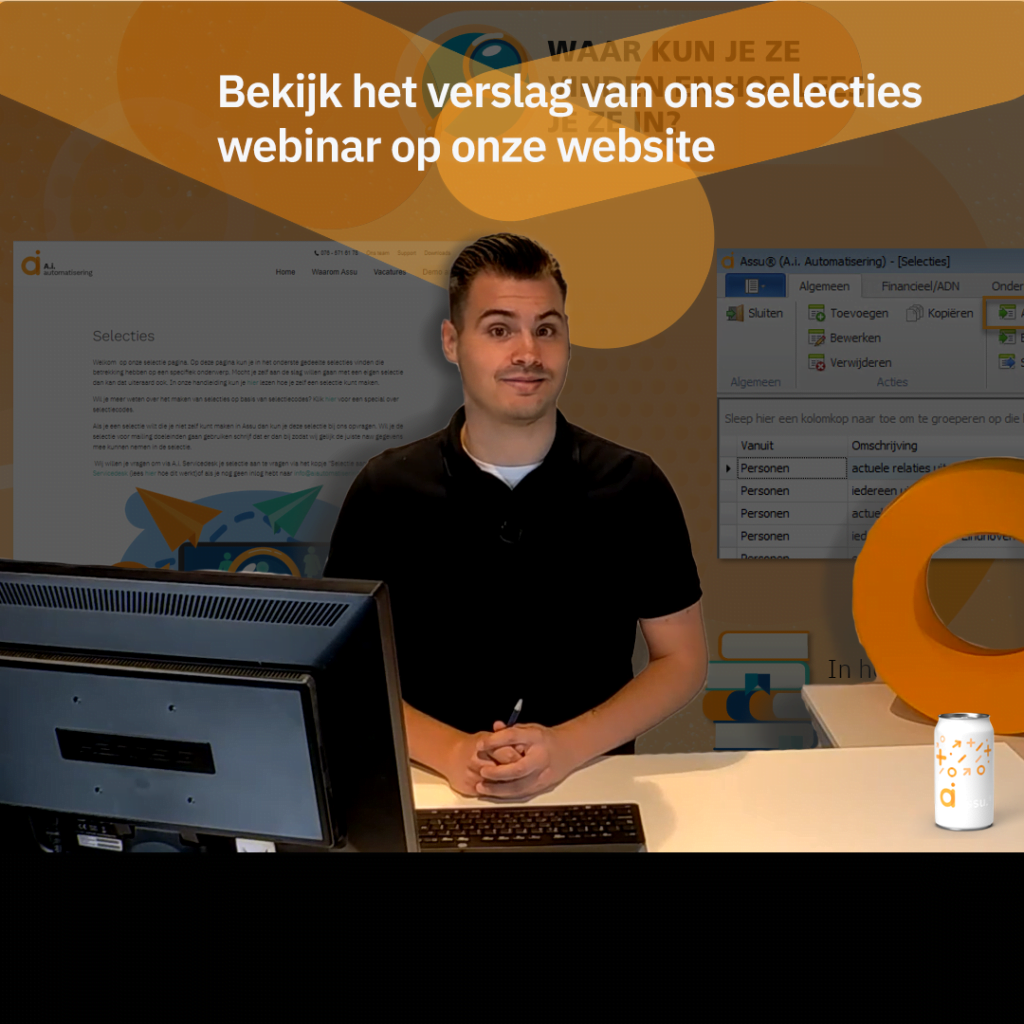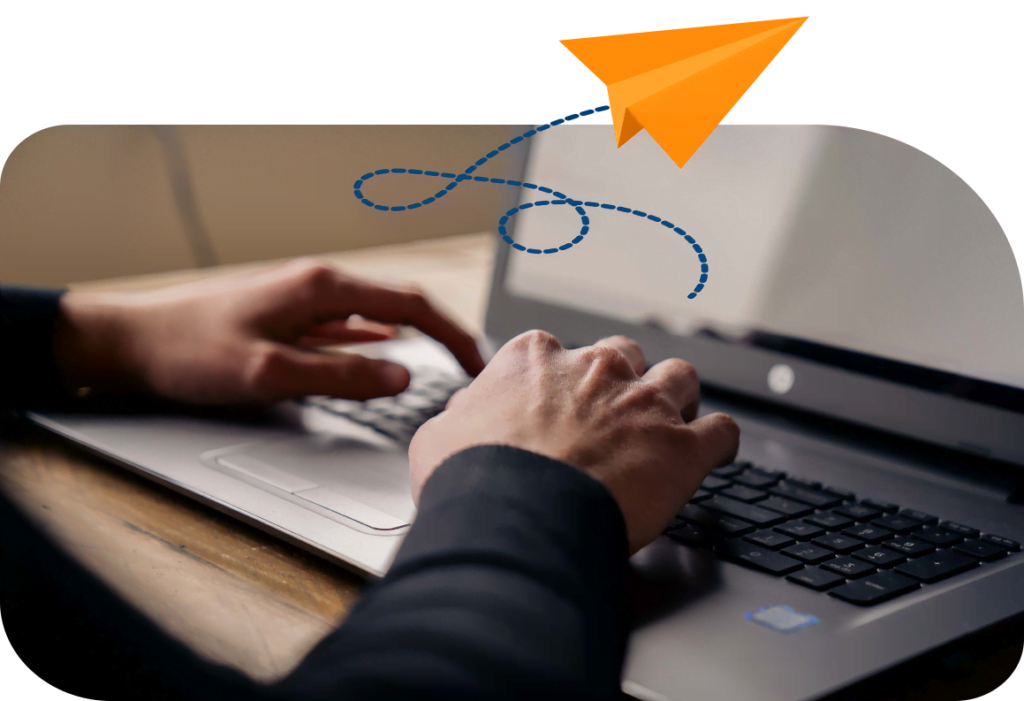Op 8 september 2022 hebben we ons Selecties Webinar gehouden. In dit webinar zijn we dieper ingegaan op de mogelijkheden die je hebt met de selecties in Assu.
In onderstaand verslag geven je per hoofdstuk een kleine uitleg over wat we besproken hebben.
SELECTIES:
Selecties zijn een handig hulpmiddel om informatie op te halen. Meestal worden ze gebruikt voor mailingen, maar je kunt ze ook gebruiken om uit te zoeken of je Assu® database efficiënt gevuld is. Het maken van een eigen selectie lijkt in eerste instantie ingewikkeld, maar met behulp van de tips die we in dit webinar hebben gegeven hopen we dat je een idee hebt gekregen hoe je met selecties om dient te gaan.
WAAROM SELECTIES:
Met behulp van selecties geef je je organisatie een aantal mooie voordelen:
- Je kunt op basis van selecties gerichte mailings maken
- Eenmaal gemaakte selecties zijn altijd opnieuw te gebruiken wat een flinke tijdwinst oplevert
- Krijg inzicht in hoe je database gevuld is: benut je Assu® wel optimaal?
WAAR MOET JE OP LETTEN?:
Als je met selecties aan de slag gaat in Assu® dien je rekening te houden met een aantal zaken voordat je begint. Hierdoor zorg je ervoor dat je optimaal gebruik maakt van de mogelijkheden:
- Categoriseren van je relaties
- Selectie criteria
- Selectie velden
CATEGORISEREN VAN JE RELATIES
Voordat je een selectie gaat maken dien je goed te bedenken wat je op wilt gaan halen. Zo kun je bijvoorbeeld op de relatiekaart in Assu® een selectiecode meegeven en in je selectie alleen die klanten ophalen die deze specifieke selectiecode hebben.
Stel, je hebt als selectiecode “belastingen” op je relatiekaart staan. Deze selectiecode kun je in je selectie dan weer ophalen door het volgende in te geven: tabel: persoon, veld: selectiecode, = belastingen.
Ook is het mogelijk om met en/en of met en/of constructies te werken. Bij een en/en constructie haal je bijvoorbeeld relaties op die zowel een autoverzekering als een aansprakelijkheidsverzekering hebben. De en/of constructie kun je bijvoorbeeld gebruiken om relaties op te halen die of in Breda of in Eindhoven wonen.
SELECTIE CRITERIA
Selectie criteria vormen de basis van je selecties. Met behulp van selectie criteria bepaal je waar je selectie aan moet voldoen. De volgende selectiecriteria vormen de basis van een goede selectie:
- actueel of historisch?
- wil je klanten en/of prospects zien?
- wil je particuliere en/of zakelijke relaties zien?
- wil je wel of niet de overleden relaties meenemen?

En bovenstaand geldt uiteraard niet alleen voor relaties, maar ook voor je assurantieproducten. Zo kun je bijvoorbeeld ook op polisniveau aangeven wat je wilt zien:
- wil je alleen motorrijtuigen verzekeringen zien?
- wil je klanten zonder reisverzekering zien?
- wil je iedereen zien die een brandverzekering heeft?
Kortom, de mogelijkheden zijn bijna onbeperkt. Zet voor jezelf dus altijd even goed op papier wat je uiteindelijk wilt gaan zien als je zelf aan de slag gaat met het maken van een selectie.
SELECTIE VELDEN
Naast selectiecriteria kent Assu® ook selectie velden. Dit zijn de velden die je wilt laten zien in je uiteindelijke selectie. Een aantal aandachtspunten met betrekking tot velden zijn deze punten:
- wat wil je graag gaan zien in je resultaten?
- wil je relatienummers en/ of productnummers zien of juist de benamingen?
- wil je alle naw gegevens zien van je relaties?
- als je de selectie gaat gebruiken als basis van een mailing dien je altijd het persoon ID mee te nemen in he selectie
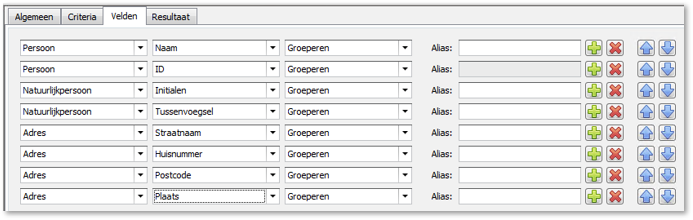
Bij het selecteren van velden geef je aan welke informatie uit welke tabel in Assu je op wilt gaan halen. De naam van een relatie haal je bijvoorbeeld uit de tabel “Persoon”. Alles adresgegevens vind je terug in de tabel “Adres”.
In dit scherm dien je er ook rekening mee te houden dat je bijvoorbeeld meerdere namen op kunt halen (de naam van een particuliere persoon, de naam van een bedrijf, of de naam van een maatschappij) om hier onderscheid in te maken voor je eindselectie dien je bij “Alias” een unieke beschrijving te geven omdat anders alles “naam” heet en dit voor fouten zorgt. Zet daar dan bijvoorbeeld “relatienaam”, “bedrijfsnaam” of “maatschappijnaam” neer.
In onze Assu handleiding onder de F1 knop in je Assu pakket vind je meer informatie over het zelf aanmaken van selecties.
Heb je zowel de juiste selectiecriteria als de juiste velden gevuld? Dan kun je je selectie gaan uitvoeren als bijvoorbeeld een basis voor een mailing.
WAT KUN JE ERMEE?:
Met selecties kun je ontzettend veel. In dit webinar hebben we de volgende mogelijkheden besproken:
- Selecties maken als basis voor mailingen
- Een selectie maken in de vorm van een export naar Excel
- Jaarlijks geautomatiseerd mailen naar bepaalde relaties
- Negatieve en positieve selecties
SELECTIES MAKEN ALS BASIS VOOR MAILINGEN
Als je een selectie hebt gemaakt en je hebt er ook een persoon ID in staan, dan kun je de selectie gebruiken als basis voor een mailing. Deze mailing kun je vanuit Assu maken door op de knop “Maak mailing” te klikken. Assu gaat dan zelf alle relaties mailen.
In het webinar heeft Danny getoond hoe je een eenvoudige mailing kunt maken op basis van een selectie. Voor uitgebreide informatie over dit onderwerp verwijzen we je door naar onze Assu handleiding>>>
Let bij mailings in ieder geval op het volgende:
- De verzonden mailing vind je altijd terug in het documentenarchief van de betreffende relatie.
- Mensen die op de relatiekaart “uitsluiten van mailing” aangevinkt hebben staan gaan standaard niet mee met de mailing
- Wil je de mensen die uitgesloten zijn van mailing toch benaderen? Vink dit dan aan tijdens de mailingen wizard
- Je kunt een mailing maken op basis van het communicatieprofiel op de relatiekaart, per post, of per e-mail
- Wil je overleden relaties uitsluiten? Geef dat dan aan in je selectiecriteria!
Naast Assu® mailings kun je binnenkort ook mailings maken via het mailingprogramma Mailchimp. We hebben deze koppeling momenteel in een pilotfase staan bij onze pilotkantoren en zodra hij door deze groep getest is kun je gebruik maken van deze koppeling.
Er zitten geen extra kosten verbonden aan deze koppeling. Je dient er alleen zelf voor te zorgen dat je een account hebt bij Mailchimp en dat je de gegevens van dit Mailchimp account eenmalig inricht in Assu. mailchimp is een krachtige marketing tool: alle details die voortkomen uit je verzonden campagnes via Mailchimp kun je terugvinden in de uitgebreide campagne schermen van Mailchimp zelf.
Lees alvast meer over de Mailchimp koppeling en wat je moet doen om deze te activeren in onze Assu® handleiding>>>
Meer weten over Mailchimp? Klik op het Mailchimp logo dat je hierboven ziet staan voor een eenvoudige instructie video.
EEN SELECTIE MAKEN IN DE VORM VAN EEN XL EXPORT
Voor een heel eenvoudige selectie waarbij je geen tabellen en criteria hoeft te gebruiken kun je gebruik maken van de Excel export die Assu® in ieder zoekscherm biedt. Vanuit je relatie- of productoverzicht kun je namelijk door middel van ctrl-E of de Excel knop in het lint bovenaan je scherm je informatie doorzetten naar Excel.
In onderstaand voorbeeld laten we zien hoe je vanuit je relatieoverzicht een export krijgt van alle actuele privé relaties van het type “klant” die in Breda wonen:
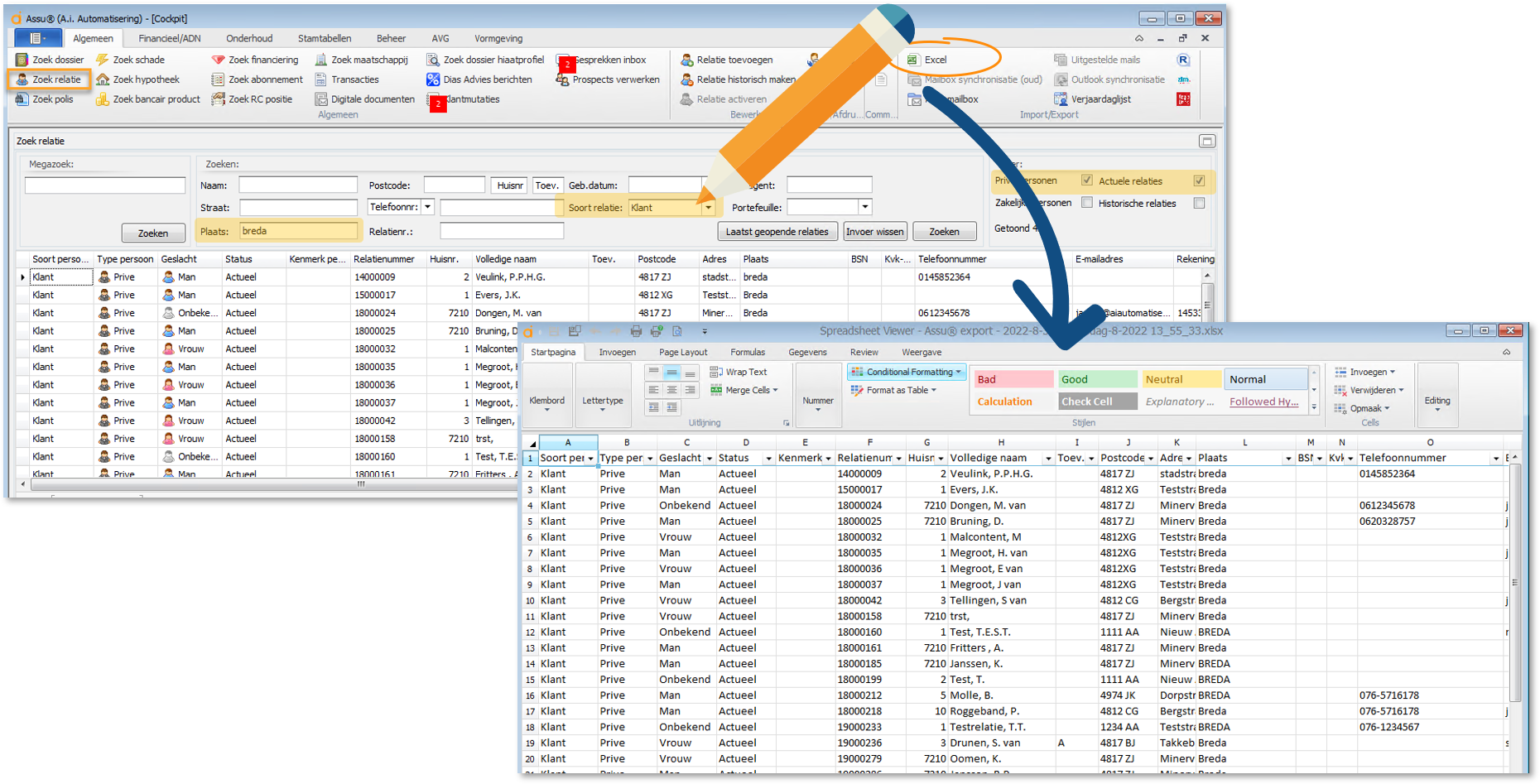
JAARLIJKS GEAUTOMATISEERD MAILEN
Door gebruik te maken van tijdgebonden servertaken in combinatie met Workflows kun je ervoor zorgen dat Assu® jaarlijks, op een door jou vastgesteld moment, geheel automatisch een mailing gaat versturen naar een bepaalde groep relaties. Denk bijvoorbeeld aan een mailing in het belastingseizoen naar jouw relaties om belangrijke stukken op te vragen. Of een mailing voor het vakantieseizoen naar al je relaties die nog geen reisverzekering hebben.
NEGATIEVE EN POSITIEVE SELECTIES
Een laatste handige optie binnen selecties is het maken van positieve en negatieve selecties.
Bij een positieve selectie haal je gegevens op die mensen WEL hebben. Denk hiervoor bijvoorbeeld aan alle actuele relaties die WEL een aansprakelijkheidsverzekering hebben:

Bij een negatieve selectie haal je zaken op die mensen NIET hebben. Denk hierbij bijvoorbeeld aan alle actuele relaties die GEEN reis en annuleringsverzekering hebben:

WANNEER GEBRUIK JE ZE?:
Selecties gebruik je als je gericht wilt gaan communiceren met je relaties:
- Als je bijvoorbeeld al je relaties binnen de agrarische sector wilt gaan mailen over een wetswijziging of advies
- Bij het categoriseren van relaties met een bepaalde relatiecode
- Als je via Mailchimp e-mail campagnes wilt gaan bewaken
WAAR KUN JE ZE VINDEN?:
Selecties kun je op 2 plekken vinden:
- bestaande selecties in Assu®
- standaard selecties op onze website
BESTAANDE SELECTIES IN ASSU®
In Assu® kun je je selecties altijd vinden onder het witte boekje en daarna het knopje “Selecties”. Hier vind je een overzicht van al je selecties die je ooit aangemaakt hebt. Je kunt deze selecties altijd hergebruiken voor nieuwe mailings, maar je kunt ze hier bijvoorbeeld ook aanpassen of verwijderen. Dit scherm is ook de startlokatie als je zelf aan de slag gaat met het maken van selecties.
In je selecties scherm heb je ook de mogelijkheid om selecties in te lezen. Dit kunnen eigen selecties zijn, maar ook selecties die wij voor je aangemaakt hebben of selecties die je hebt kunnen downloaden via onze website.
het kan zijn dat je niet alles mag in het selecties scherm. Is dat het geval? Dan heb je waarschijnlijk niet de juiste rechten in Assu®. Neem contact op met je Key User om je rechten na te laten kijken.
STANDAARD SELECTIES OP ONZE WEBSITE
Via de knop “selecties” op de Support pagina van onze website kom je op een pagina terecht met verschillende categoriën standaard selecties. Deze standaard selecties kun je zelf downloaden en inlezen in Assu®. Let er wel op dat je bij deze selecties niet achteraf de criteria en dergelijke aan kunt passen.
Klik hier om naar onze pagina te gaan met standaard selecties.
AAN DE SLAG MET SELECTIES:
Tijdens het webinar heeft Danny een tweetal selecties getoond. Welke dat zijn kun je in de video bekijken die we onderaan dit artikel met je delen. In onze Assu® handleiding hebben we uitgebreide instructies staan voor zowel het maken van selecties als het maken van een mailing op basis van een selectie. Lees hier verder.
SELECTIE SERVICE:
Zelf aan de slag met het bouwen van selecties? Je kunt er direct mee van start gaan.
Heb je liever nog wat hulp of wil je ze heel specifiek voor jouw bedrijf door ons in laten richten? Denk dan ook eens aan ons consultancy abonnement. Hiermee kunnen we jouw organisatie optimaal ontzorgen.
Op basis van 3 opties hebben we de volgende mogelijkheden voor je:
- “Neem tijd”: een abonnement op basis van 2 dagdelen consultancy
- “Meer tijd”: een abonnement op basis van 4 dagdelen consultancy
- “Alle tijd”: een abonnement op basis van 8 dagdelen consultancy
Je kunt ook selecties aanvragen door een ticket aan te maken via A.i. Servicedesk. Vermeld in je ticket duidelijk wat je wilt zien in je selectie en of je de selectie wilt gaan gebruiken voor een mailing of niet.

Tenslotte bieden we ook nog een training aan speciaal voor het leren maken van selecties. Kijk bij ons trainingsaanbod voor meer informatie.
Dit webinar nog een keer terugkijken?:
Klik dan op onderstaande afbeelding om een video van het webinar te bekijken:
Interesse in meer webinars?:
Heb je na het volgen van dit webinar trek in meer? Dan hebben we goed nieuws voor je? Op donderdag 22 september van 10.00-11.00 houden we namelijk weer een webinar in de serie A.informatief. We nemen je hierin mee in de ontwikkelingen van het vierde kwartaal en kijken terug naar de ontwikkelingen van het derde kwartaal.
Vragen:
De vragen die wij binnen hebben gekregen tijdens ons webinar hebben we geordend onderaan deze pagina.

Wij hopen dat we iedereen hiermee een goed beeld hebben kunnen geven van alle ontwikkelingen binnen A.i. Automatisering. Heb je nog vragen? Aarzel niet om contact met ons op te nemen.
Met vriendelijke groeten,
Team A.i. Automatisering
Q en A bij dit webinar
Tijdens dit webinar was er ook tijd voor vragen. Maar omdat we in een kwartier tijd niet alle vragen konden beantwoorden, hebben we hieronder een overzichtje gemaakt van de veelgevraagde zaken en er ook gelijk een antwoord bij gezet. Waarbij wij willen zeggen: kan er nu iets niet en wil je dat dat wel kan in de toekomst? Meld de functionaliteit aan als wens via onze A.i. Servicedesk.
De hele specifieke vragen zullen we persoonlijk beantwoorden.
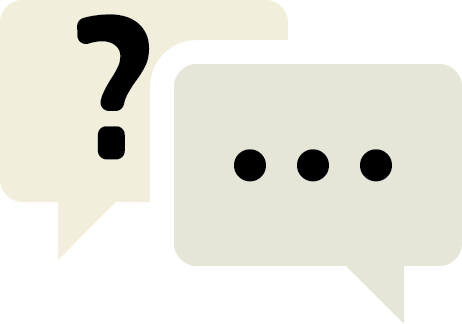
- Wat is precies een Persoon_ID?
Een persoon_ID is geen paspoort of iets dergelijks. het is een veld in de database van Assu waaraan de software kan zien wie het is. Hierdoor kunnen er ook geen dubbele relaties ingevoerd worden want iedere relatie heeft een uniek persoon_ID. Bij selecties wordt het gebruikt als herkenning voor een relatie.
- Kun je ook je polissen exporteren naar XL?
Ja zeker. Al je overzichten kun je naar XL exporteren. Of het nu gaat om een overzicht uit Assu met al je relaties, al je schades, al je polissen, hypotheken…. Het exporteren doe je door middel van ctrl-E of de XL knop bovenin het lint van je Assu scherm.
- Hoe schrijf je een bepaalde groep aan?
Je kunt dit doen door middel van een selectiecode toe te kennen op de relatiekaart. Deze selectiecodes dien je eerst in te richten in je Stamtabellen CRM in Assu (let op: hiervoor heb je de juiste rechten nodig). Heb je die niet? Vraag je Key User om dit te doen.
Heb je de juiste selectiecodes aangelegd in de Stamtabellen? Klik dan op de relatiekaart op het pijltje achter het Selectiecode veld en je krijgt al je selectiecodes te zien. Selecteer de juiste code(s) en sla op.
Nu kun je in je selectie aangeven dat je deze selectiecode wilt gaan ophalen.
Gaat het om polissen met een bepaalde branche? Dan kun je uiteraard ook een selectie maken op alle relaties met een bepaalde branche.
- Mijn selecties in Assu zijn niet zo uitgebreid als in jullie voorbeeld?
Dat kan. Controleer of je alle selecties hebt die op onze site te vinden zijn. Mis je selecties? Vraag deze dan aan via A.i. Servicedesk of maak ze zelf om je lijst compleet te maken voor jouw kantoor.
- Wanneer start je een selectie vanuit relaties en wanneer uit polissen?
Als je gegevens op wilt halen vanuit een bepaald product (bijvoorbeeld een polis of schade) dan dien je vanuit dat product te werk te gaan. gaat het alleen om relatiegegevens dan dien je vanuit de relatie te werken.
- Wat doe je als meerdere personen in 1 dossier hetzelfde e-mailadres hebben?
Je zou “uitsluiten van mailing” aan kunnen vinken op de relatiekaart van die personen die geen mailings mogen ontvangen. Ook kun je na het maken van je selectie in je mailingen wizard mensen uitvinken. In Mailchimp zelf zit een controle die op dubbele e-mailadressen filtert.
- Waar zet je neer dat je klant bijvoorbeeld een “belasting” klant is?
Zie de eerdere vraag over selectiecodes. je kunt dit ook doen door middel van de Stamtabel “Kenmerk” aan te maken.
- Waarom moet je steeds een overleden persoon uitsluiten?
Momenteel werkt Assu zo dat alle actuele relaties meekomen, overleden of niet. Normaal gesproken zet je een overleden persoon gelijk “historisch”, maar niet iedereen doet dit in zijn of haar proces. Hierdoor kan het voorkomen dat deze relatie toch meekomt in een selectie. Om dit te voorkomen kun je de overleden relatie op “uitsluiten van mailing” zetten op de relatiekaart.
- Kun je na het maken van een selectie klanten verwijderen uit je selectie voor de mailing?
Ja, dit kan. De mailing wizard die in Assu getoond wordt heeft hier een scherm voor waar je mensen aan of uit kunt vinken.
- Kun je meerdere selectiecodes aan 1 klant koppelen?
Ja, dat kan. Leg je selectiecodes aan via de Stamtabellen. Klik dan op de relatiekaart op het driehoekje bij het veld “Selectiecode” en je kunt hier een vinkje zetten bij de selectiecodes die je wilt tonen.
- Naar welk e-mailadres wordt de mailing verstuurd?
De mailing wordt verzonden vanuit het primaire e-mailadres van de relatiekaart (voor brieven per post het primaire adres)
- Vanuit welk e-mailadres wordt de mailing verstuurd?
De mailing wordt verzonden vanuit het e-mailadres dat je ingevuld hebt bij de “eigen bedrijf” instellingen onder het witte boekje.